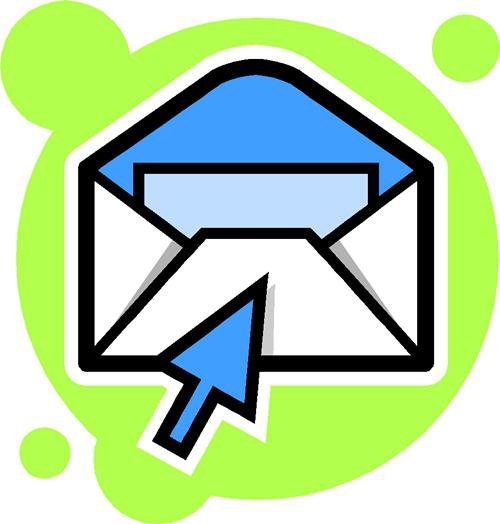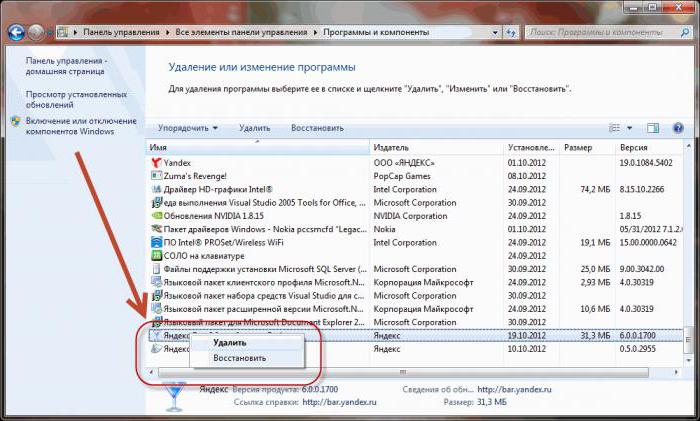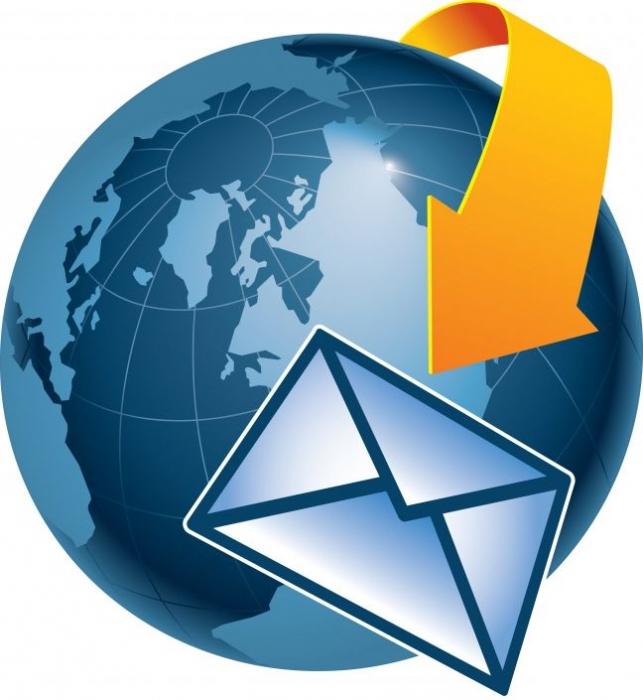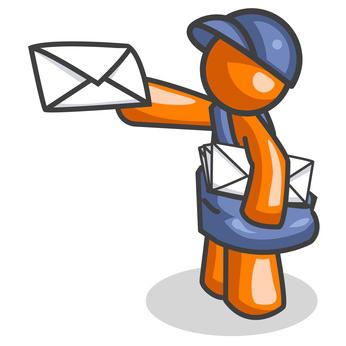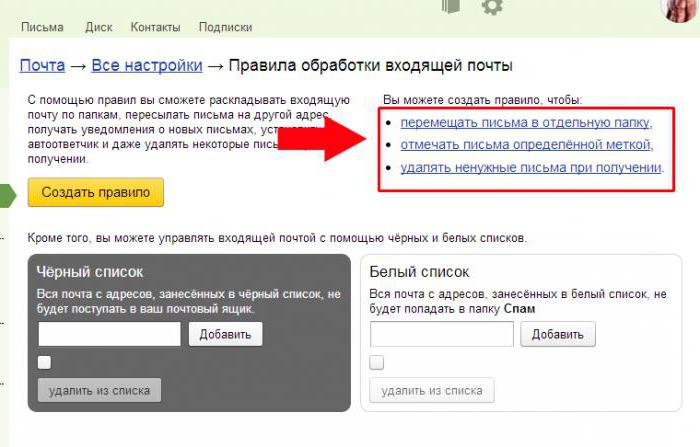Wie man Yandex-Post in den Outlook-Einstellungen hinzufügt?
Outlook ist im Office-Softwarepaket enthaltenMicrosoft Office. Es bietet dem Benutzer eine Vielzahl von Optionen für die Planung, Speicherung von Telefonnummern und Postanschriften. Aber leider hat dieses Programm keine integrierten Einstellungen für gängige Mail-Clients. Um in den Outlook-Einstellungen Yandex-Mail zu sein, habe ich einen kleinen Trick.
Starteinstellungen
Wenn Sie das Programm zum ersten Mal starten, der BenutzerEs wird empfohlen, sofort mit dem Einrichten und Anschließen zu beginnen. Wenn Sie alle Informationen haben, die Sie zum Hinzufügen des E-Mail-Clients benötigen, können Sie mit dem Ausfüllen der speziellen Felder beginnen. Wenn es nicht vorhanden ist, können Sie im Menü die Einstellung abbrechen und später ausführen. Bitte beachten Sie, dass Sie in Yandex nur dann E-Mails hinzufügen können, wenn Sie bereits ein E-Mail-Konto registriert haben.
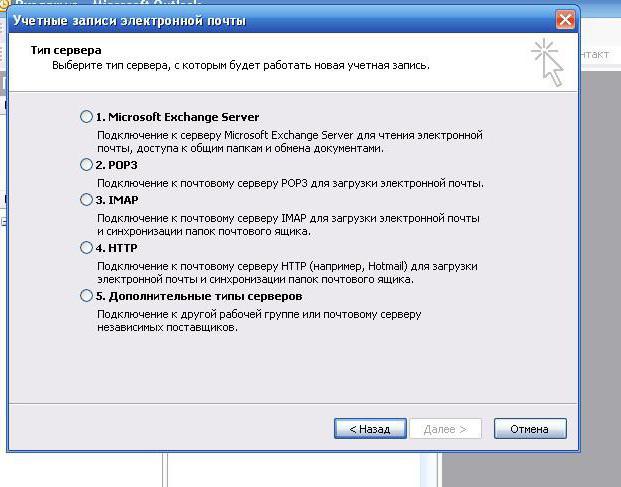
Zuerst müssen Sie den Typ des Servers angeben. In Outlook-Einstellungen können Sie Yandex mit POP3 oder IMAP verbinden. Im ersten Fall wird E-Mail auf den Computer heruntergeladen, in der zweiten - es bleibt auf dem Server.
Bei der Verwendung von POP3, alle Aktionen mit Mail,auf dem Computer produziert, wird nicht auf dem Server wiedergegeben. Das heißt, wenn Sie Nachrichten in Outlook löschen, bleiben sie auf dem Server. Dies sollte bei der Initialisierung des Programms berücksichtigt werden. Die Verwendung von POP3 ist sicherer, aber Sie sollten bedenken, dass dies zu Unordnung der Mailbox führen kann. Um die gelesenen Nachrichten zu löschen, müssen Sie schließlich durch das Browserfenster gehen. Und das ist nicht immer bequem.

Welche Daten sollte ich eingeben?
Welche Daten sollten dazu in das Pflichtfeld eingetragen werden?Feld, hängt vom Anbieter der Postdienste ab. Aber aus Gründen der Bequemlichkeit und Sicherheit verwenden alle Postdienste (Yandex, Google, Mail.ru) dieselben Mail-Zugangsports. Nur in Domains unterscheiden. In Yandex-Mail der Domäne der Outlook-Einstellungen in den Feldern sollten daher die folgenden Daten angegeben werden:
- Der Name, der beim Registrieren des E-Mail-Kontos verwendet wurde.
- E-Mail-Addresse. Zum Beispiel [email protected].
- Einloggen. Das Programm trägt es automatisch ein, indem es Zahlen und Buchstaben vor dem @ -Symbol verwendet. Wenn sich die Anmeldung unterscheidet, löschen Sie die vorherige und geben Sie die verwendete ein.
- Passwort (geben Sie das Passwort vom Mailkonto ein).
- Geben Sie im IMAP-Feld Folgendes ein: imap.yandex.ru.
- Geben Sie im Feld POP3 Folgendes ein: pop3.yandex.ru.
- Geben Sie im Feld SMTP Folgendes ein: smtp.yandex.ru.
Damit keine Fehlermeldungen angezeigt werden, müssen Sie die Server-Portnummern überprüfen. Klicken Sie dazu auf den Button "Weitere Einstellungen". Öffnet ein separates Fenster mit fünf Registerkarten.

Andere Einstellungen
Der Erfolg beim Starten eines Mail-Clients hängt von der Tatsache ab,welche Daten der Benutzer in diesem Fenster angeben wird. Hier können Sie die Art der Verbindung, zusätzliche Verbindungs- und Sicherheitseinstellungen auswählen. Um Yandex-Mail zu konfigurieren, müssen Sie zuerst die Server-Portnummern mithilfe der bereits vorhandenen Verbindung konfigurieren. Klicken Sie dazu auf die Registerkarte "Erweitert".
Die Abbildung zeigt, dass das beliebig angegeben istDie Serverportnummern entsprechen nicht den modernen Sicherheitsstandards. Diese Nummern sind nicht zum Anschluss geeignet. Um dies zu tun, müssen Sie in den Outlook-Einstellungen Yandex die folgenden Portnummern eingeben:
- IMAP-993;
- POP3 - 995;
- SMTP - 465.
Wenn die Internetverbindung instabil ist, das Signalschwach, sollten Sie die Wartezeit auf eine Antwort vom Server erhöhen. Eine Verlängerung der Empfangszeit auf 1-2 Minuten ist auch dann ausreichend, wenn eine Verbindung mit einer Geschwindigkeit von 32 kbps für den Empfang von Yandex-Nachrichten hergestellt wird.
Überprüfung
Outlook-Einstellungen überprüfen Yandex tritt aufautomatisch. Unmittelbar nach dem Hinzufügen des Kontos sendet das Programm eine Anforderung zum Herunterladen von E-Mails oder zum Herstellen einer Verbindung mit dem E-Mail-Dienst. Und nachdem das Programm erfolgreich gestartet wurde, können Sie die Verbindungssicherheit konfigurieren. Dann installieren Sie eine zusätzliche Login und Passwort-Überprüfung auf dem Server, überprüfen Sie es mit dem Antivirus (wenn es auf dem PC installiert ist) und der Firewall.

Wenn während der Konfiguration einigeFehler werden sie in einem separaten Fenster angezeigt. Mail wird nicht geladen. Da die Informationen in diesem Fenster in der Sprache der "Techniker" geschrieben sind, wird es für einen einfachen Benutzer nicht einfach sein, die Gründe zu verstehen, die zum Auftreten von Fehlern geführt haben.
Mögliche Fehler und Debugging
Der häufigste Fehler istFalsches Passwort oder Login. Manchmal versuchen Benutzer, die keine Informationen über die Portnummer haben, eine Verbindung mit der falschen herzustellen. Wenn das vorherige Fenster geschlossen wurde, klicken Sie auf die Registerkarte "Extras - E-Mail-Konten", um Korrekturen vorzunehmen. Im geöffneten Fenster setzen Sie den Punkt gegenüber "Betrachte Konten anzeigen oder ändern".
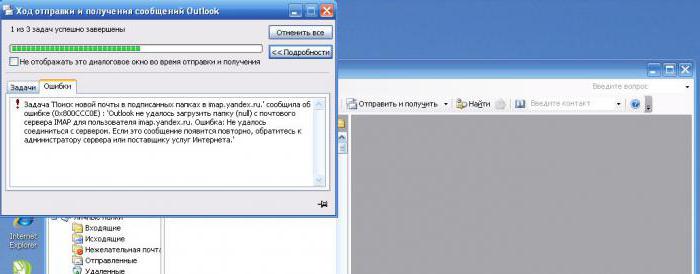
Vergleichen Sie Login, Mailadresse, SMTP, IMAP (POP3) und geben Sie das Passwort erneut ein. Überprüfen Sie dann die Portnummern. Wenn sie falsch sind, korrigieren Sie sie.
Manchmal geben Benutzer Daten in das Programm ein.was im Yandex-Mail-Konto nicht existiert, weil sie nicht wissen, dass Outlook keine neuen Postfächer registriert. Dieses Programm ist für die bequeme Arbeit mit bereits bestehenden Mail erstellt. Daher müssen Sie zuerst ein Postfach in Yandex erstellen und es anschließend zu Outlook hinzufügen.
Die obigen Einstellungen und Konfigurationstechniken eignen sich zum Konfigurieren von Yandex-E-Mails in Outlook 2003, 2007 und 2010. Sowohl auf dem PC als auch auf mobilen Geräten.